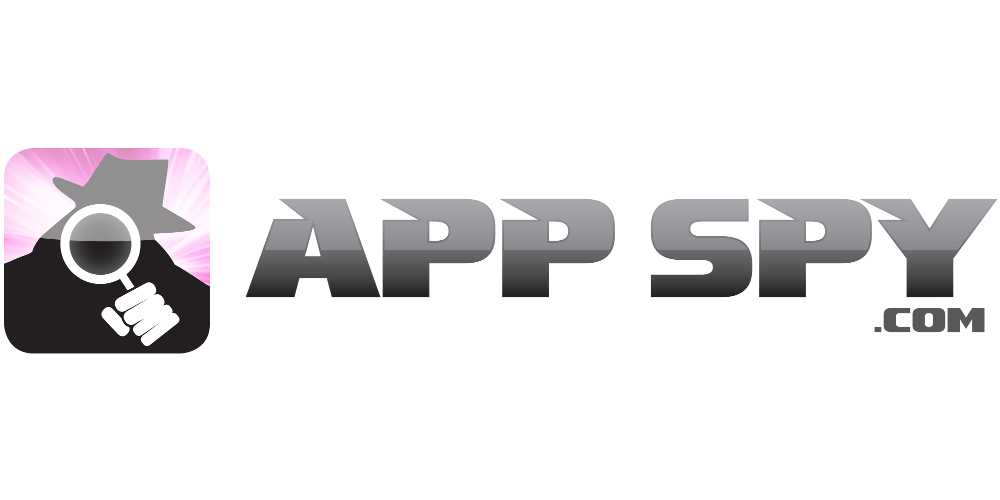Trick for å vise flere sider i Word 2013 samtidig
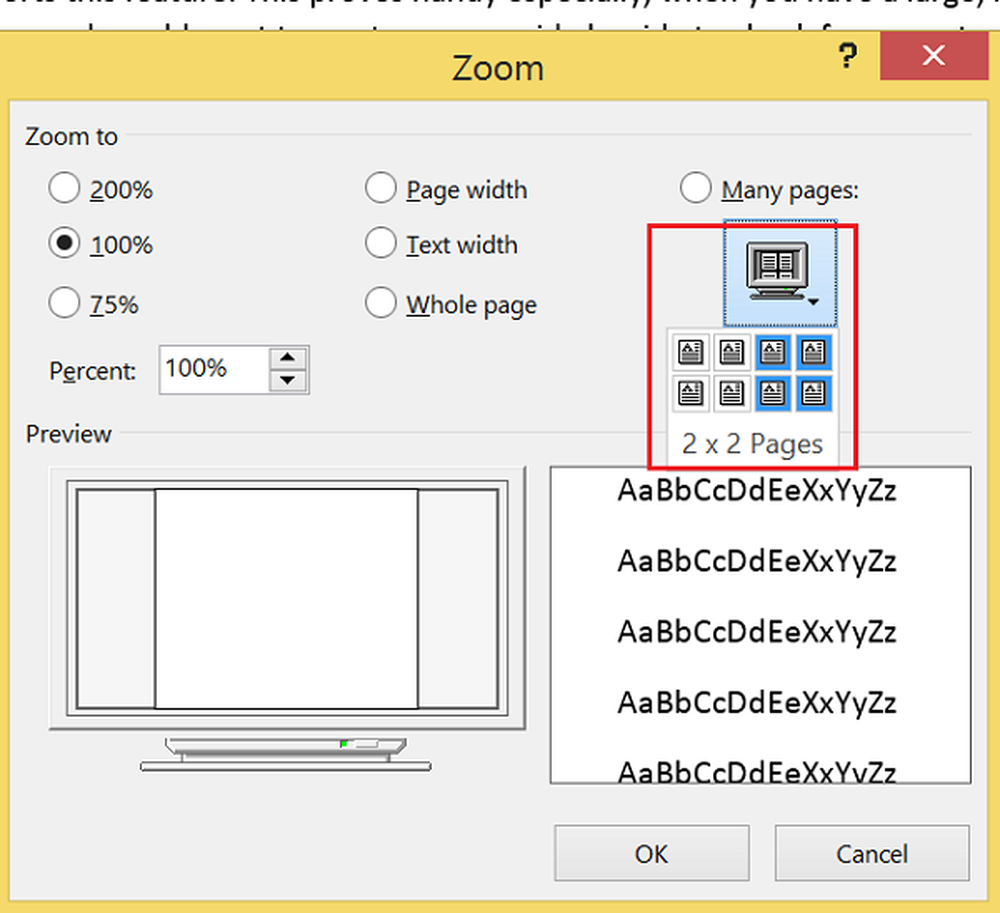
Når du arbeider i Skriv ut layoutvisning, du kan vise & se flere sider på skjermen samtidig. Word 2013 støtter denne funksjonen. Dette viser seg spesielt, når du har en stor, høyoppløselig skjerm og ønsker å se to sider ved siden av hverandre for å sjekke for riktig avstand når du skriver ut planleggersider. La oss illustrere denne funksjonen i Word 2013.
Se flere sider i Word
Forutsatt at du har en tom dokumentside åpnet, bytt til "Vis" -fanen. Det er helt til høyre.
Fra delen, velg "Utskriftsoppsett" -alternativet.
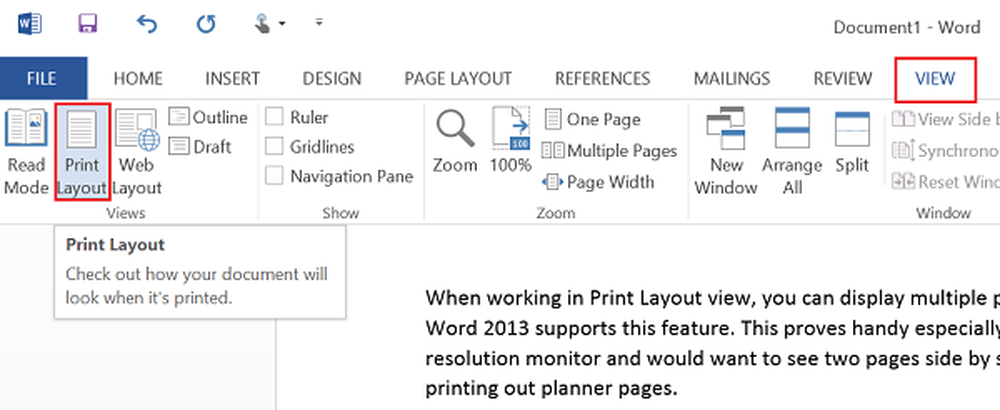
Nå holder du Vis-fanen i aktiv tilstand, plasser musemarkøren i teksten til den første siden du vil vise i flersidevisningen. Deretter velger du "Flere sider" fra Zoom-delen som vist på skjermbildet nedenfor
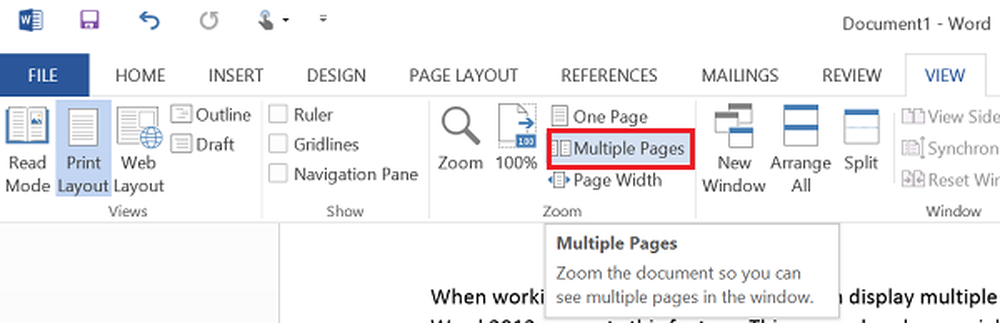
Du bør nå finne 2 sider som vises side ved side. Sidene vil bli redusert i størrelse slik at flere sider vises. Alt om denne visningen er bra for visning av flere sider i et enkelt skudd, det er ikke slik at du leser dokumentet.
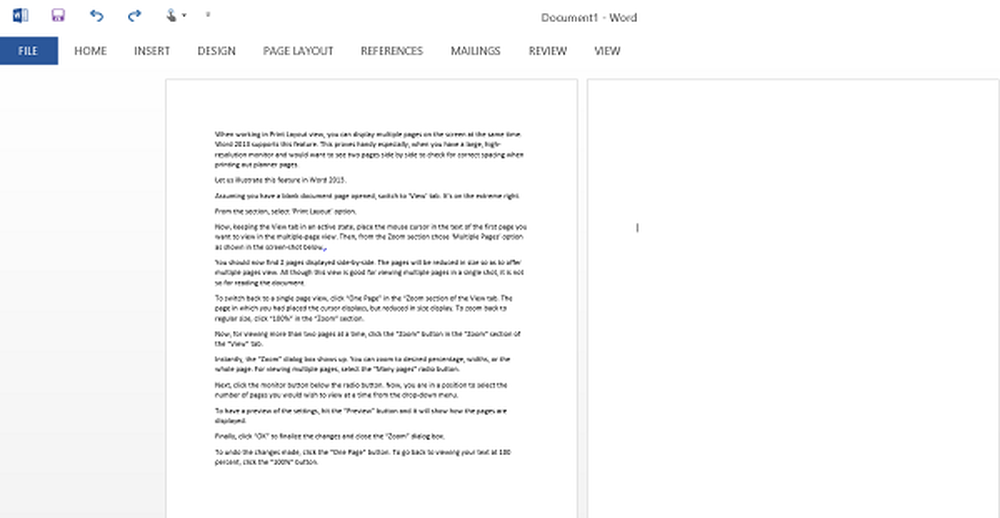
For å bytte tilbake til en enkelt sidevisning, klikk på "En side" i "Zoom-delen av kategorien Vis. Siden du hadde plassert markøren på, men redusert i størrelsesvisning. For å zoome tilbake til vanlig størrelse, klikk "100%" i "Zoom" -delen.
Nå, for å se mer enn to sider av gangen, klikker du på "Zoom" -knappen i "Zoom" -delen på "Vis" -fanen.
Øyeblikkelig vises dialogboksen "Zoom". Du kan zoome til ønsket prosentandel, bredder eller hele siden. Hvis du vil vise flere sider, velger du "Mange sider" -knappen.
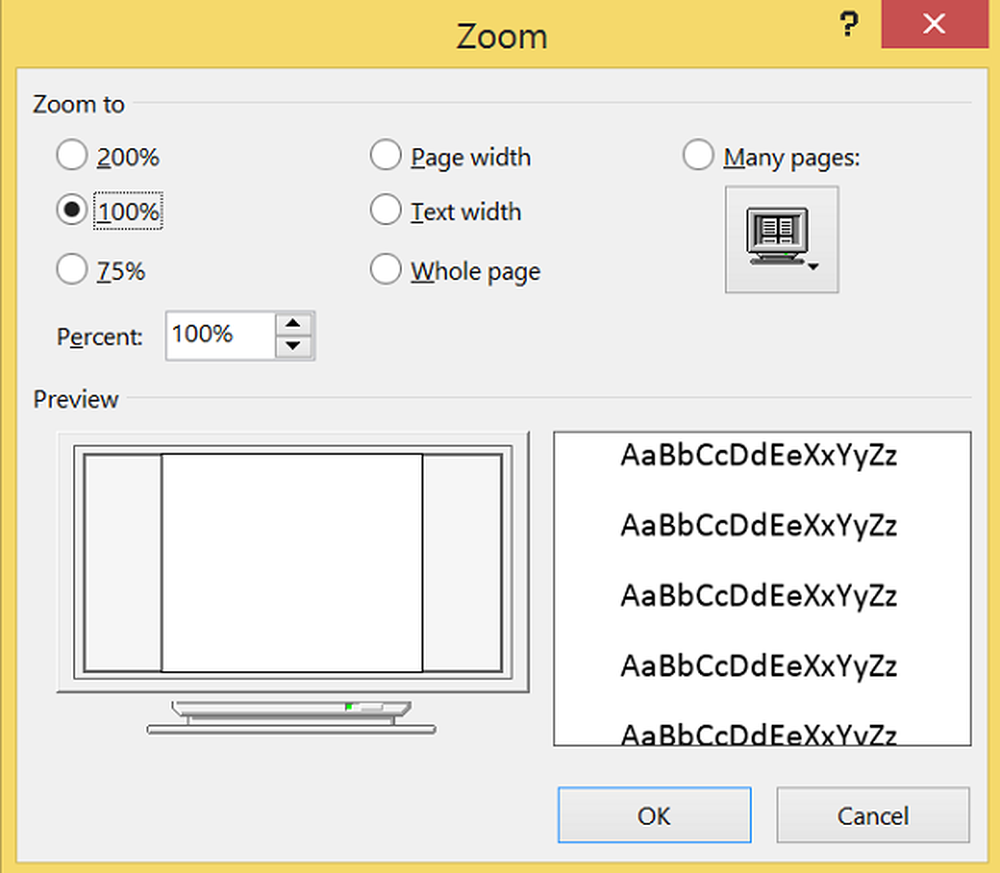
Deretter klikker du på skjermknappen under radioknappen. Nå har du mulighet til å velge antall sider du ønsker å se om gangen, fra rullegardinmenyen.
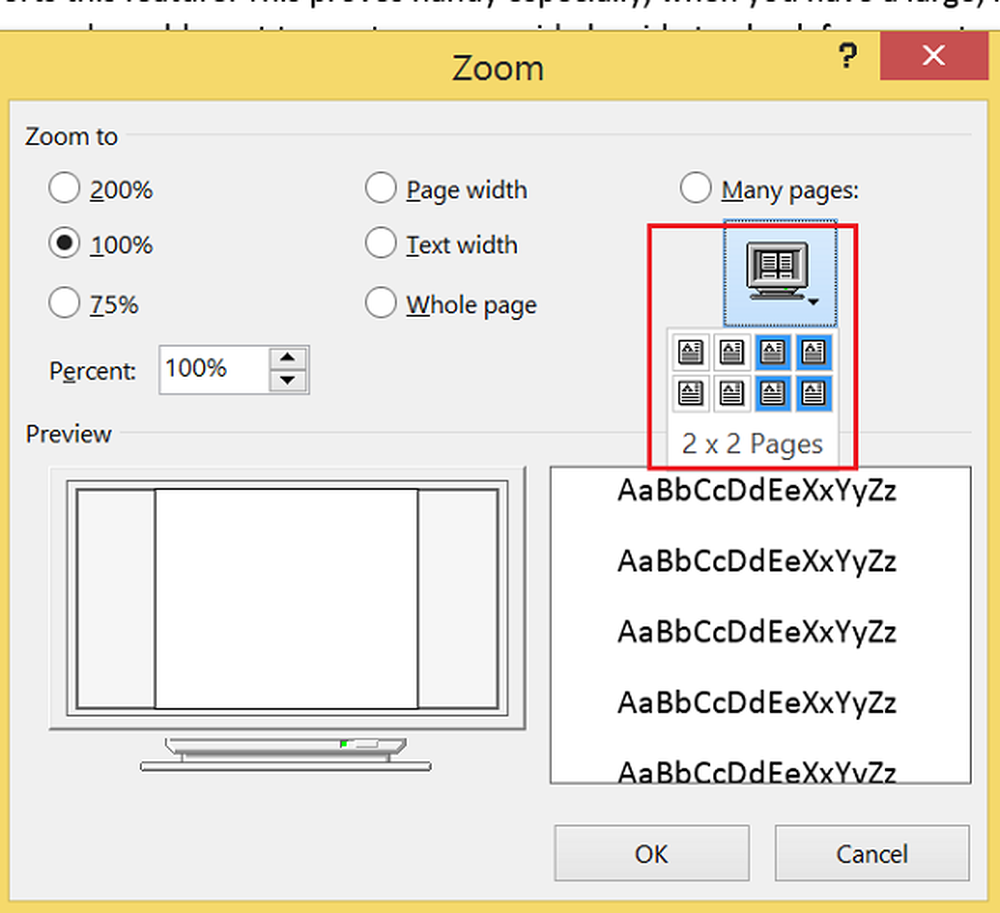
For å få forhåndsvisning av innstillingene, trykk på "Forhåndsvisning" -knappen, og det vil vise hvordan sidene vises.
Til slutt klikker du på "OK" for å fullføre endringene og lukk dialogboksen "Zoom".
For å angre endringene som er gjort, klikk på "One Page" -knappen. For å gå tilbake til visning av teksten din på 100 prosent, klikk på "100%" -knappen.
Jeg håper du finner dette tipset nyttig.